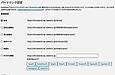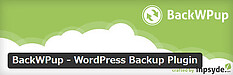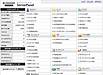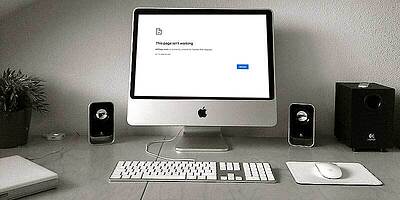WordPress SEO対策 画像の添付ファイルページを削除する 初心者ワードプレスの疑問
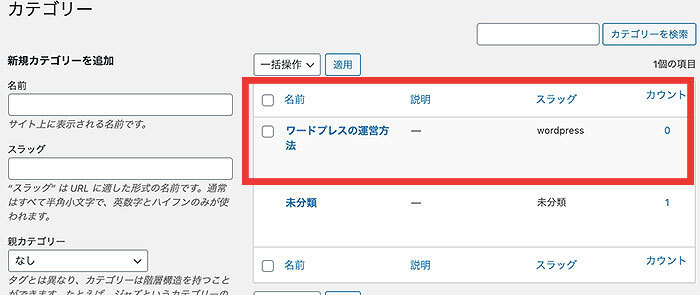
前回にお伝えした【WordPress パーマリンク設定とは?おすすめと変更】に続き、今回はカテゴリーやタグとは何か掘り下げてみます。WordPressでカテゴリーやタグ設定を行うメリットデメリットも含めてお伝えしていきます。
ワードプレスのカテゴリ・タグー設定とは
WordPressのカテゴリーとタグについては、各々の役割を理解し使用する事で、検索エンジンから評価されSEO対策になる上に、訪問者が来た時に動線がわかりやすく良いサイトになります。
カテゴリー・タグは記事を分類するという事。
・カテゴリーは大きく分類し整理するもの
・タグは更に細分化して分類し整理するもの
カテゴリーはブログでよく見かけますし、タグはインスタグラムやtwitterで使われているので、それをイメージすると分かりやすいでしょう。
WordPressカテゴリーの注意点
サイト運営の方針をよく考えてみます。運営内容から遠いカテゴリーを作成しても仕方ありません。長期運営で投稿記事をあげる際、沢山の記事をあげるであろうカテゴリーを設定します。
沢山カテゴリーを作ると便利そうすが、訪問客にとっては面倒に感じてしまうかもしれません。偏らず、分かりやすく設定しましょう。
1つのカテゴリー内を細分化したい場合は、親カテゴリー子やカテゴリーを作るのではなく、タグで分類してあげると便利です。
実は時々テーマによって親カテゴリー・子カテゴリーの階層を差別化できず不具合を起こすケースが見られます。不具合が起きた瞬間、訪問客はサイトから離脱してしまいがちです。親子関係は2〜3層まで。
各カテゴリーごとに極端に記事数が多い、少なくならないように。また初期設定の「未分類」カテゴリーは削除しておくのがお勧めです。
ワードプレスのカテゴリー・スラッグ名注意点
カテゴリーは適切な名前をつけましょう。検索結果として表示される他、サイドバーにも出ますので、カテゴリー内容と統一感を持たせた方がいいです。スラッグ名とカテゴリー名も同じにした方が分かりやすいです((URLに組み込まれます))。
サイトを運営して(投稿記事を複数上げて)からカテゴリーやスラッグ・タグの名前をを変えることにも要注意。
途中に変更すると、外部リンクからの以前のURLにアクセスした際に「404エラー」が起きたり、SEOに悪影響を及ぼす可能性があるので気をつけましょう。
でも大丈夫です。途中で変えた場合は、リダイレクト(ページ転送)の対処をすれば問題を回避できます。
*「301リダイレクトでページ転送方法 」参照
ダッシュボードでカテゴリー・タグの設定
管理画面で、投稿 → カテゴリーを選択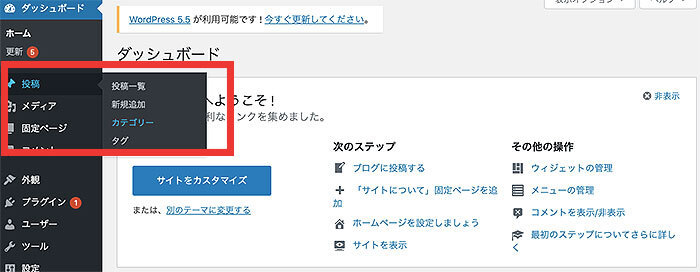
カテゴリー設定画面が表示されます。左側がカテゴリーの新規追加フォーム、右側が追加済みのカテゴリー一覧です。追加してみましょう。名前にカテゴリー名を入力 → スラッグに半角英数でスラッグ名を入力。右側にカテゴリーが追加されました。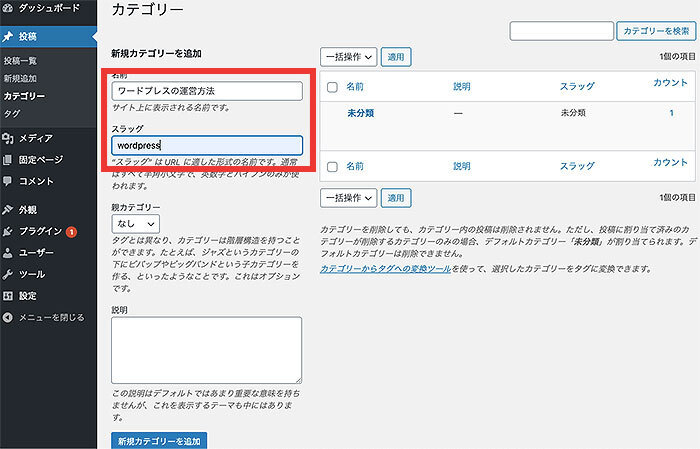
新規投稿してみます。投稿 → 新規追加を選択。カテゴリー一覧で表示されるので、適切なカテゴリを選択。1つの記事で複数のカテゴリを選択することもできますが、複数にすると利便性が下がるので、基本は1つがお勧めです。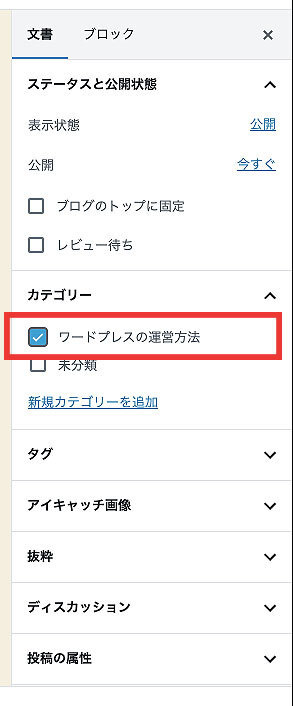
スラッグについては WordPress パーマリンク設定とは?おすすめと変更 をお読みください!